معرفی سایت وردپرس به گوگل و ثبت سایت در کنسول جستجوی گوگل یکی از مهمترین گامهای موفقیت سایت میباشد که اگر به درستی بتونید تا از اون استفاده کنید میتونید بیشترین بازدهی را از موتور جستجوی گوگل و ابزاری که در اختیار شما قرار میده برای سایت خودتون بهرهمند شوید. ابزار کنسول جستجوی گوگل شامل مجموعهای از ابزار هستش که با ثبت سایت در وبمستر گوگل میتونید تا از این ابزار استفاده کرده و از اطلاعاتی که برای سایت شما در اختیار میده به صورت روزانه استفاده کرده و ایندکس سایت در موتور جستجوی گوگل و آمار و ارقام سایت را به صورت تحلیلی مشاهده کنید و با استفاده از اونها بتونید تا سایت خودتون را بهینهتر کنید.
دادههایی که با ثبت سایت وردپرس در گوگل کنسول در اختیار شما قرار میگیره میتونه تا شما را در جهت بهبود و به دست آوردن استراتژی جدید و نو در جهت بهروز رسانی و آپدیت مقالهها و مطالب قدیمی، تولید مقالات جدید، نمایش محتواهای مهم و تمرکز بر روی صفحاتی از سایت که دارای بیشتری بازدید و محتوای بهینه هستند که با استفاده از همین صفحات میتونید تا به بهبود سایر صفحات کمک کنید و… را در اختیار شما قرار خواهد داد. در این مقاله از پایگاه دانش میزبانفا قصد دارم تا به نحوه ثبت سایت وردپرسی در گوگل بپردازم که با استفاده از اون میتونید تا به اهدافی که بهشون اشاره کردم و کلی موارد دیگه دست پیدا کنید.
معرفی سایت وردپرس به گوگل
برای ثبت سایت در گوگل وبمستر ابتدا به آدرس https://www.google.com/webmasters مراجعه کنید. برای ثبت سایت وردپرس در گوگل وبمستر نیاز به یک اکانت جیمیل خواهی داشت. بنابراین اگر اکانت جیمیل ندارید یک اکانت ایجاد کنید و اگر هم حساب جیمیل دارید وارد آن شوید و به آدرس بالا مراجعه کنید. سپس مشابه تصویر زیر روی دکمه SIGN IN کلیک کنید.
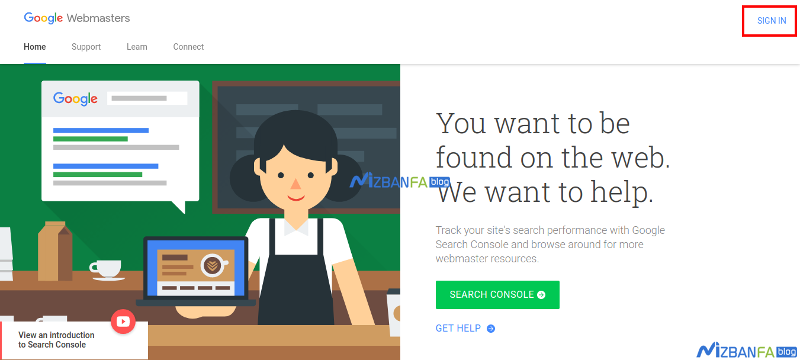
بعد از کلیک روی دکمه مورد نظر به صفحه زیر هدایت خواهید شد. اگر از قبل سایتی ثبت کرده باشید لیست سایتها در این صفحه برای شما نمایش داده خواهند شد که با کلیک روی هر سایت میتوانید به صفحه مدیریت سایت در کنسول گوگل مراجعه کنید. حالا برای اینکه سایت خودتون را ثبت کنید روی دکمه ADD A PROPERTY کلیک کنید تا سایت خودتون را ثبت کنید.
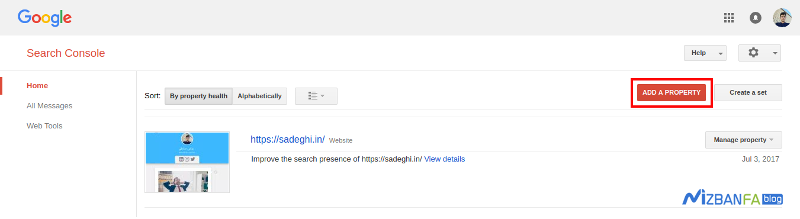
با کلیک روی این دکمه پنجرهای مشابه تصویر زیر براتون باز میشه که در اون میبایست آدرس کامل سایت خودتون را بر مبنای استفاده از www یا بدون www در وردپرس وارد کنید.
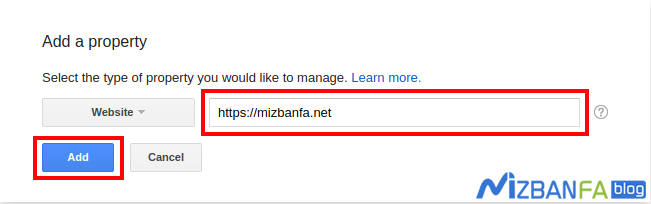
حالا بعد از اینکه آدرس سایت خودتون را وارد کردید روی دکمه Add کلیک کنید تا وارد مرحله بعدی شده و در این مرحله تایید کنید که این سایت متعلق به شما میباشد. با کلیک روی دکمه Add به صفحه زیر هدایت خواهید شد که در اون میبایست بر اساس یکی از روشهای گفته شده اقدام به تایید هویت سایت خودتون بکنید.
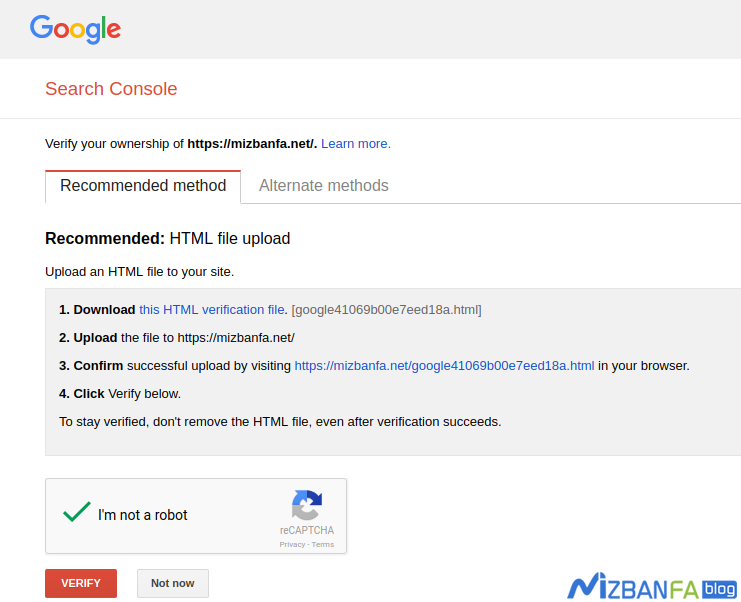
همونطوری که در تصویر بالا مشاهده میکنید به ترتیب زیر مراحل را طی کنید.
در مرحله اول روی دکمه this HTML verification file کلیک کرده و فایل را دانلود کنید.
وارد هاست خودتون بشید و سپس بعد از اینکه وارد هاست خودتون شدید روی دکمه File Manager کلیک کرده و پس از اینکه وارد فایل منیجر هاست شدید به مسیر public_html مراجعه کرده و فایلی که دانلود کردید را در مسیری که اقدام به نصب وردپرس کردید نصب کنید. در صورتی که وردپرس را در ساب دامنه و یا پوشه جدایی از دامنه اصلی نصب کردید باید این فایل را درون پوشه مربوطه آپلود کنید.
در این مرحله بعد از اینکه فایل را آپلود کردید روی آدرس کلیک کنید تا ببینید فایل آپلود شده است یا خیر، اگر با صفحه 404 مواجه نشوید فایل با موفقیت آپلود شده است.
حالا در این مرحله روی کپچا گوگل کلیک کرده و در نهایت روی دکمه قرمز رنگ VERIFY کلیک کنید.
استفاده از HTML tag
اگر به روش قبل یعنی ورود به هاست و آپلود فایل در هاست دسترسی ندارید میتونید تا با استفاده از تگ html سایت خودتون را تایید هویت کنید. در این مرحله روی تب Alternate methods کلیک کنید و سپس مشابه تصویر زیر گزینه HTML tag را انتخاب کنید. سپس همونطور که در تصویر مشاهده میکنید کد ارائه شده را کپی کنید.
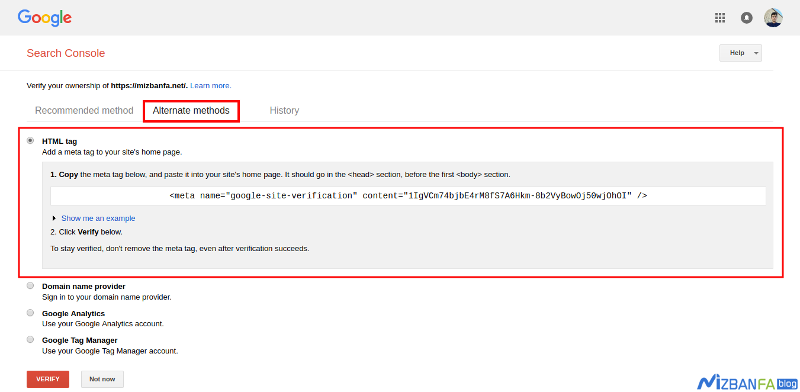
بعد از اینکه کد HTML ارائه شده مشابه تصویر بالا را کپی کردید وارد پیشخوان وردپرس شده و سپس به مسیر نمایش> ویرایشگر مراجعه کنید و بعدش فایل header.php یا سربرگ را انتخاب کرده و کد بالا را قبل از تگ بسته <head/> مشابه تصویر زیر قرار داده و فایل را ذخیره کنید.
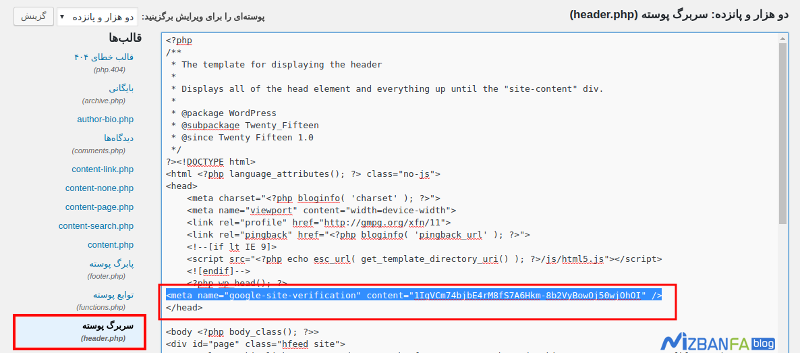
حالا بعد از ذخیره فایل روی دکمه VERIFY کلیک کنید. اگر مراحل را به درستی طی کرده باشید سایت ثبت شده و میتونید از کنسول جستجوی گوگل استفاده کنید. اما اگر کد را در جای اشتباهی قرار داده باشید خطا به شما نمایش داده میشه که باید اونو اصلاح کنید.

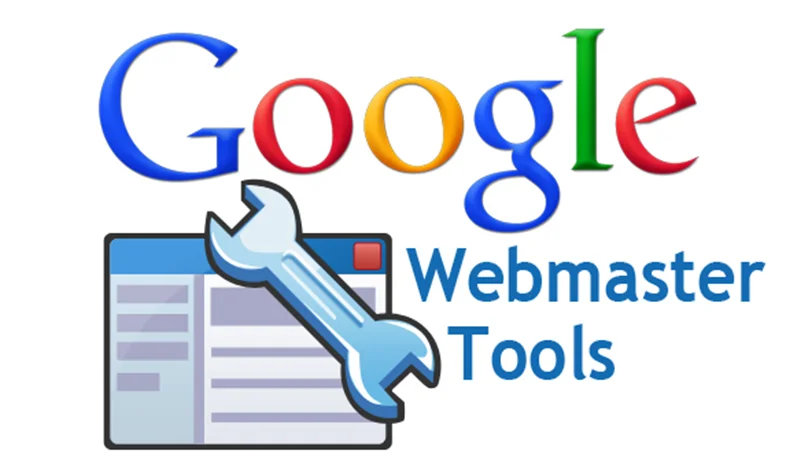
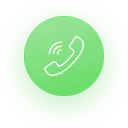
دیدگاه خود را بنویسید